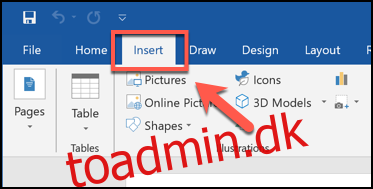For de fleste mennesker er den hurtigste metode til at kombinere Word-dokumenter manuelt at kopiere og indsætte dem i ét. Dette er ikke den bedste metode til at flette dokumenter – en langt nemmere metode er at indsætte dine dokumenter som objekter i stedet for. Sådan gør du.
Du bør være i stand til at gøre dette i enhver moderne version af Microsoft Word, selv dem, der følger med de nyeste versioner af Office. Disse instruktioner burde også fungere for ældre versioner af Word.
For at begynde skal du åbne et nyt eller eksisterende Microsoft Word-dokument. Dette er “master”-dokumentet, hvor du kombinerer alle dine Word-dokumenter til en enkelt fil.
Fra båndlinjen skal du klikke på fanen “Indsæt”.
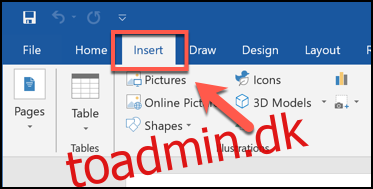
Du skal finde knappen “Objekt” i afsnittet “Tekst”. Ikonet kan være stort eller lille, afhængigt af din skærmopløsning.
Tryk på den nedadgående pil ved siden af ”Objekt”-knappen, og klik derefter på “Tekst fra fil” i den rullemenu, der vises.
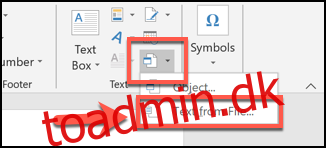
Find det første Word-dokument, du vil føje til dit åbne dokument, i valgboksen “Indsæt fil”.
Vælg filen, og klik derefter på knappen “Indsæt” for at tilføje den til dit dokument.
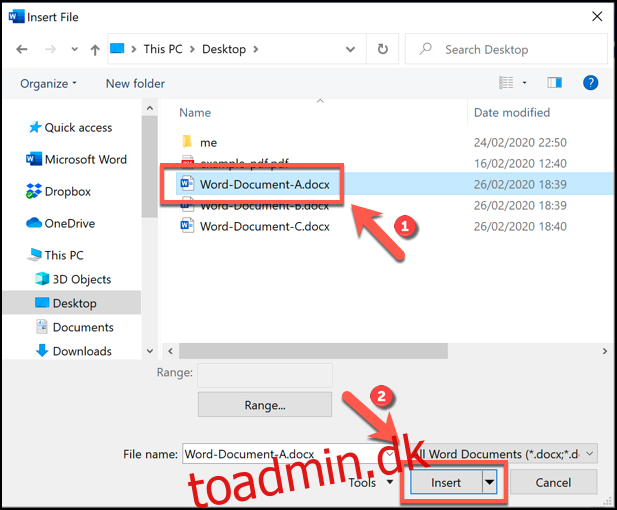
Indholdet af det valgte Word-dokument vil blive kombineret med dit åbne dokument.
Hvis det er et nyt dokument, vises indholdet fra begyndelsen. Hvis du flette Word-filer ind i et eksisterende dokument, vil indholdet af dine indsatte filer vises under alt eksisterende indhold.
Der er ingen begrænsninger for denne proces – du kan gentage disse trin for at kombinere så mange Word-dokumenter, som du vil.
Du skal dog tænke over rækkefølgen af dit endelige dokument, før du flette flere dokumenter. I eksemplet nedenfor er flere Word-dokumenter blevet navngivet med endelserne A, B og C for at tydeliggøre indsættelsesrækkefølgen.
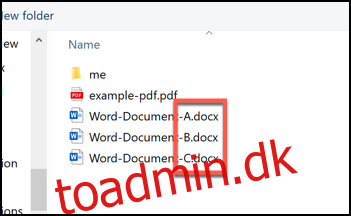
At flette flere dokumenter ved hjælp af det samme Word-format skulle betyde, at din formatering, billeder og andet indhold flyttes over til det nye dokument, men dobbelttjek, at dette er tilfældet, når fletningsprocessen er afsluttet.
Hvis du flytter fra en DOC-fil til en DOCX-fil, kan du miste formatering eller andet indhold, afhængigt af hvor nylig filen blev redigeret i en moderne version af Word.